 您也可以在爱普生视频手册中观看操作步骤。访问以下网站。
您也可以在爱普生视频手册中观看操作步骤。访问以下网站。
https://support.epson.net/publist/vlink.php?code=NPD7074
如果喷嘴堵塞,则打印输出会变得模糊、存在可见的条纹或出现异常色彩。如果喷嘴严重堵塞,打印输出将是一张白纸。打印质量下降时,先使用喷嘴检查功能检查喷嘴是否堵塞。如果喷嘴堵塞,请清洗打印头。
在清洗打印头时不要打开前盖或关闭本产品电源。如果打印头清洗没有完成,您可能不能打印。
打印头清洗会消耗一些墨水,除非需要,否则无需执行打印头清洗。
当墨量低时,您可能无法清洗打印头。
如果在重复 3 次喷嘴检查和打印头清洗后打印质量仍未改善,请等待至少 12 小时,等待期间不要使用本产品进行打印,然后再次运行喷嘴检查并根据需要重复打印头清洗。建议使用  按钮关闭本产品电源。如果打印质量仍然没有改善,请运行深度清洗。
按钮关闭本产品电源。如果打印质量仍然没有改善,请运行深度清洗。
为了防止打印头变干,请不要在电源打开状态下拔出本产品的插头。
您可以使用本产品的操作面板检查并清洗打印头。
在本产品中装入 A4 尺寸的普通纸。
按  按钮以关闭本产品电源。
按钮以关闭本产品电源。
按住  按钮的同时打开本产品电源,然后在电源指示灯闪烁时松开按钮。
按钮的同时打开本产品电源,然后在电源指示灯闪烁时松开按钮。
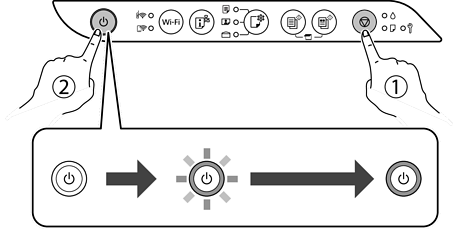
将打印喷嘴检查图案。
打印喷嘴检查图案可能需要一些时间。
检查打印的图案,查看打印头喷嘴是否堵塞。
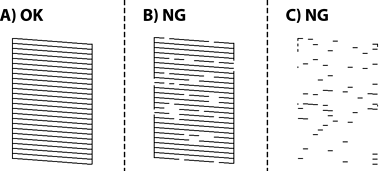
 按钮五秒,直到电源指示灯开始闪烁。
按钮五秒,直到电源指示灯开始闪烁。
清洗打印头可能需要一些时间。
电源指示灯停止闪烁时,请再次打印喷嘴检查图案。重复清洗和图案打印过程,直至所有线条均打印完整。
如果在重复 3 次喷嘴检查和打印头清洗后打印质量仍未改善,请等待至少 12 小时,等待期间不要使用本产品进行打印,然后再次运行喷嘴检查并根据需要重复打印头清洗。建议使用  按钮关闭本产品电源。如果打印质量仍然没有改善,请运行深度清洗。
按钮关闭本产品电源。如果打印质量仍然没有改善,请运行深度清洗。
也可在打印机驱动程序中检查和清洗打印头。
Windows
单击维护标签上的打印头喷嘴检查。
Mac OS
Apple 菜单 > 系统偏好设置 > 打印机与扫描仪(或打印和扫描、打印和传真) > Epson(XXXX) > 选项与耗材 > 实用工具 > 打开打印机实用工具 > 打印头喷嘴检查